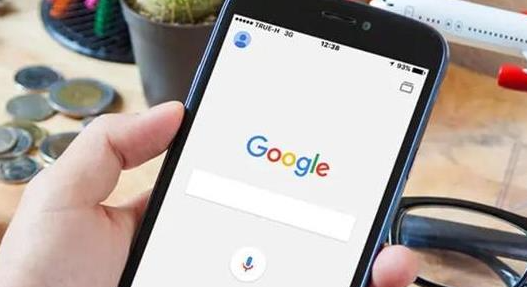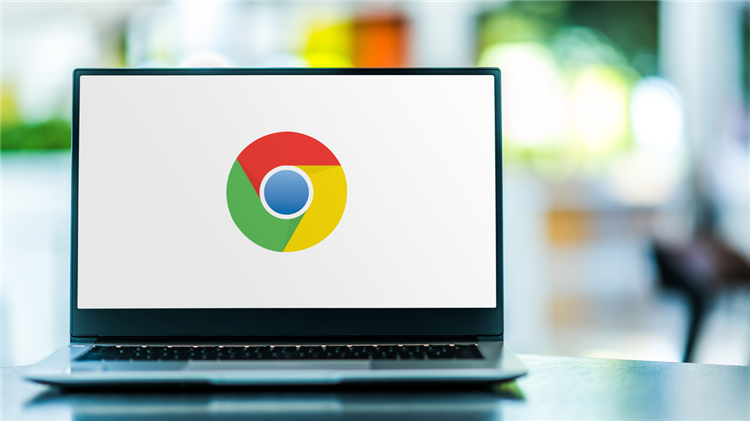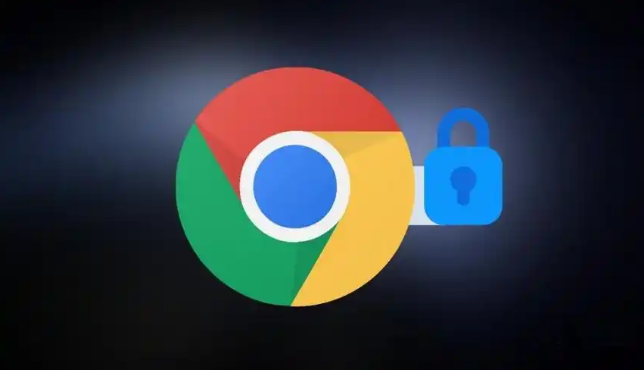教程详情

访问谷歌官方网站下载最新版安装包,进入https://www.google.com/chrome/页面后点击醒目的蓝色下载按钮。根据系统提示完成安装向导,过程中保持默认配置即可自动部署必要组件。安装成功后首次启动时建议选择导入书签等个人数据以快速迁移原有浏览习惯。
打开浏览器点击右上角三个点菜单进入设置界面,在“隐私和安全”板块开启增强保护模式。该功能会实时检测恶意网站与危险文件下载,同时向用户发送潜在风险预警。定期清理历史记录中的Cookie、缓存文件和表单数据,减少被跨网站追踪的风险。在安全选项中修改DNS设置为Cloudflare的1.1.1.1或Google的8.8.8.8等加密服务地址,有效防止ISP服务商监控网络活动。
管理第三方Cookie是保护隐私的核心措施。进入网站设置页面,将默认策略调整为“阻止所有第三方Cookie”,仅对信任站点单独开放权限。配合使用uBlock Origin等广告拦截扩展程序,可进一步屏蔽隐藏的追踪脚本与弹窗广告。对于必须保持登录状态的服务类网站,可将其域名加入白名单允许存储必要Cookie数据。
强化账户安全防护机制包括启用两步验证功能。登录谷歌账户后前往安全设置页面,绑定手机或身份验证器应用生成动态口令。定期检查已登录设备列表,及时注销陌生会话记录。在密码管理工具中启用泄露检测功能,当发现已保存的凭证出现在数据泄露事件中时立即更新相关账号密码。
配置内容权限控制避免敏感信息泄露。逐个审查已安装插件的请求权限,禁用非必要的摄像头、麦克风调用及位置获取功能。遇到网页主动发起通知请求时默认拒绝,仅对重要消息渠道手动授权。通过扩展程序管理页面定期审计已安装的应用,卸载长期未更新或来源不明的工具。
通过上述步骤逐步排查和处理,通常可以解决大部分关于谷歌Chrome浏览器下载安装、隐私设置及安全保护的问题。如果问题依旧存在,建议联系官方技术支持团队获取进一步帮助。